Многие туристы, отправляющиеся на отдых в зарубежные страны, делают огромное количество различных снимков, однако большинство из них оказываются ненадлежащего качества, ведь мы нередко фотографируем в спешке или при негативном воздействии различных внешних эффектов.
К счастью, все эти фото можно исправить с помощью программки Adobe Photoshop. На сайте http://1001-soft.ru собрана информация о ней, которая наверняка пригодится вам в будущем. К тому же на этом портале, принадлежащем компании «1001 СОФТ» можно приобрести этот фоторедактор по сравнительно низкой цене.
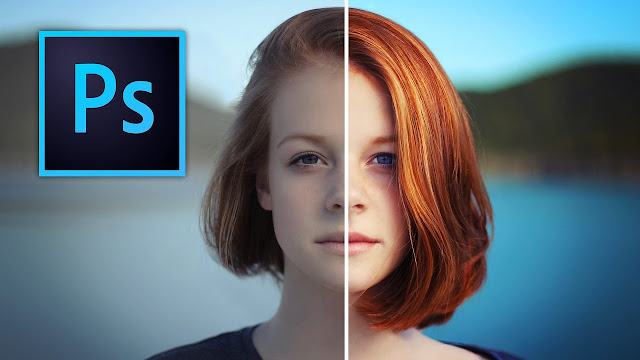
Если же говорить о работе с вышеуказанной программкой, то мы дадим вам несколько полезных рекомендаций, которые помогут вам отретушировать снимки, сделав их гораздо красивее и качественнее. Начнем, пожалуй, с увеличения естественного света, которого бывает недостаточно при пасмурной пагоде. Чтобы проконтролировать интенсивность затененных участков или световых пятен стоит добавить больше солнечных лучей на отдельном слое.
Первым делом создайте дополнительный слой (нажмите на клавиши Shift+Ctrl+N) и укажите для него режим осветления основы (Color Dodge). Затем снизьте параметр непрозрачности (Opacity) до 15 процентов. Потом нужно взять кисть с мягкими краями, зажать клавишу «Alt» и выбрать цвета тех зон, которые вам нужно осветить. Далее начните рисовать кисточку на нужных участках, повышая тем самым свет и интенсивность.
Можно также попробовать сымитировать инфракрасное изображение. Вначале вам нужно будет открыть снимок как смарт-объект. Для этого войдите в Photoshop, нажмите на кнопку «Файл» и выберите соответствующую опцию. Потом нужно будет провести корректирование базовых настроек, чтобы оптимизировать фото. К примеру, переместите ползунки «восстановления» и «заполняющего света» из стороны в сторону, чтобы найти оптимальное значение. После откройте панельку HSL/Grayscale и выберите функцию конвертации в оттенки серого. Затем нужно указать следующие параметры: Желтый установить на +20, Зеленый – на +90, а Синий – на -85.
В результате небо потемнеет, а деревья, трава и другие растения, наоборот, станут светлее. Если вы хотите добавить зернистость, то нажмите на меню «Эффекты» и установите следующие цифры для параметров Количество, Размер и Шероховатость: 15, -20 и 80 соответственно.
К счастью, все эти фото можно исправить с помощью программки Adobe Photoshop. На сайте http://1001-soft.ru собрана информация о ней, которая наверняка пригодится вам в будущем. К тому же на этом портале, принадлежащем компании «1001 СОФТ» можно приобрести этот фоторедактор по сравнительно низкой цене.
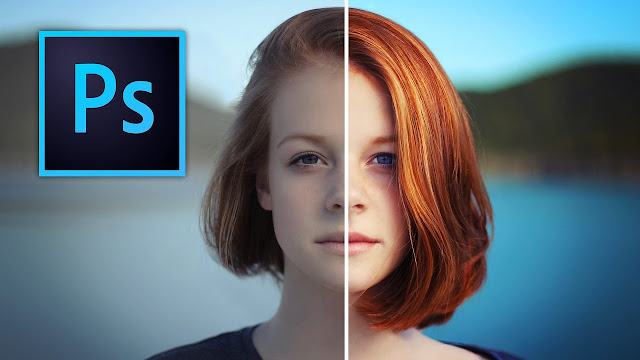
Советы по исправлению снимков, сделанных на отдыхе
Если же говорить о работе с вышеуказанной программкой, то мы дадим вам несколько полезных рекомендаций, которые помогут вам отретушировать снимки, сделав их гораздо красивее и качественнее. Начнем, пожалуй, с увеличения естественного света, которого бывает недостаточно при пасмурной пагоде. Чтобы проконтролировать интенсивность затененных участков или световых пятен стоит добавить больше солнечных лучей на отдельном слое.
Первым делом создайте дополнительный слой (нажмите на клавиши Shift+Ctrl+N) и укажите для него режим осветления основы (Color Dodge). Затем снизьте параметр непрозрачности (Opacity) до 15 процентов. Потом нужно взять кисть с мягкими краями, зажать клавишу «Alt» и выбрать цвета тех зон, которые вам нужно осветить. Далее начните рисовать кисточку на нужных участках, повышая тем самым свет и интенсивность.
Можно также попробовать сымитировать инфракрасное изображение. Вначале вам нужно будет открыть снимок как смарт-объект. Для этого войдите в Photoshop, нажмите на кнопку «Файл» и выберите соответствующую опцию. Потом нужно будет провести корректирование базовых настроек, чтобы оптимизировать фото. К примеру, переместите ползунки «восстановления» и «заполняющего света» из стороны в сторону, чтобы найти оптимальное значение. После откройте панельку HSL/Grayscale и выберите функцию конвертации в оттенки серого. Затем нужно указать следующие параметры: Желтый установить на +20, Зеленый – на +90, а Синий – на -85.
В результате небо потемнеет, а деревья, трава и другие растения, наоборот, станут светлее. Если вы хотите добавить зернистость, то нажмите на меню «Эффекты» и установите следующие цифры для параметров Количество, Размер и Шероховатость: 15, -20 и 80 соответственно.
Да, действительно, когда приезжаешь с отдыха, хочется сразу похвастаться перед друзьями новыми красочными фотографиями, размещая их в социальных сетях. Однако после просмотра десятка снимков оказывается, что и хвастаться, собственно, нечем. Вот тут-то и приходит на помощь эта замечательная программа. Часто ею пользуюсь.
ОтветитьУдалитьСогласна с предыдущим отзывом. Фотошоп делает из обычных фотографий "конфетку"!
ОтветитьУдалить